1、打开PPT,选择”插入“、”形状“这里以菱形为例。

2、在页面上画一个菱形,进行复制,排列如图。
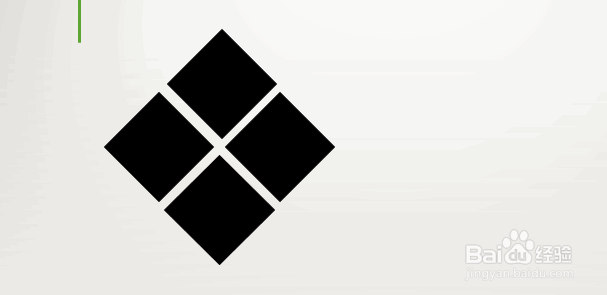
3、点击”插入“、“图片”,将需要操作的图片放入PPT中。
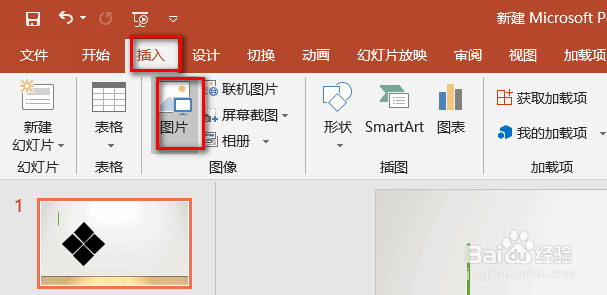
4、图片放置于菱形之后,如图所示。
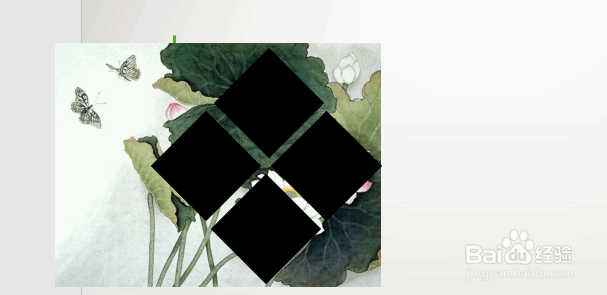
5、先选中四个菱形再选中后面的图片,如图所示。
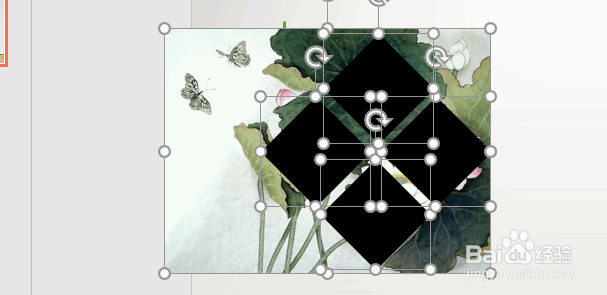
6、选择“图片工具-格式”、“形状合并”、“相交”。
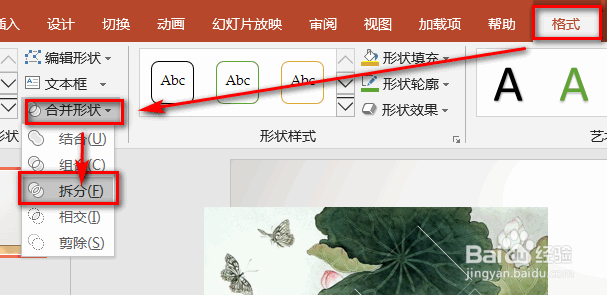
7、然后将不需要的部分删除,即可。操作完成。

8、龅歧仲半打开PPT,选择”插入“、”形状“这里以菱形为例。2、在页面上画一个菱形,进行复制,排列如图。3、点击”插入“、“图片”,将需要操作的图片放入PPT中。4、图片放置于菱形之后,如图所示。5、先选中四个菱形再选中后面的图片,如图所示。6、选择“图片工具-格式”、“形状合并”、“相交”。7、然后将不需要的部分删除,即可。操作完成。
